Treten Sie dem Forum für Designer bei!
Ihr Fachwissen ist wichtig für die Gemeinschaft. Helfen Sie uns und bringen Sie Ihr Wissen ein!
Jetzt dem Forum beitretenTauschen Sie sich aus, lernen Sie und wachsen Sie mit den besten Fachleuten der Branche.
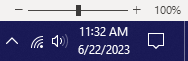
Inventor (und die meisten anderen Autodesk-Produkte) nutzen die Zeiterfassung, um Autodesk Ihre Nutzungsdaten zur Verfügung zu stellen. Autodesk wiederum erstellt Berichte im Account Management Portal, die von Ihrem Vertragsmanager/primären Administrator eingesehen werden können. Die ständigen Zeitüberprüfungen, die durchgeführt werden, um diese Nutzungsberichte zu ermöglichen, können das Programm zum Absturz bringen (oder nicht starten), wenn die Systemzeit nicht korrekt ist.
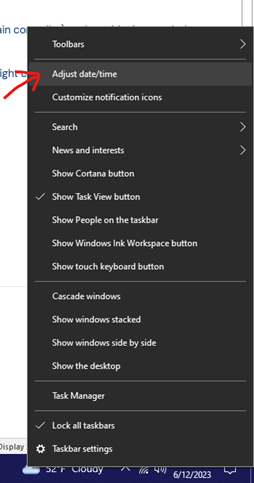
Fehler im Zusammenhang mit einer falschen Zeit oder Zeitsynchronisation treten normalerweise in Domänenumgebungen auf, die NTP (Network Time Protocol) zur Synchronisierung der Zeit verwenden. Die Synchronisierung erfolgt normalerweise zwischen einem bestimmten NTP-Server (in der Regel ein Domänencontroller, manchmal aber auch ein spezieller Zeitsicherungsserver) und NTP-Clients (Domänen-Workstations).
In diesem Szenario kann die wahrscheinliche Ursache für eine falsche Systemzeit eine gelegentliche Verzögerung zwischen der Aktualisierung der Zeit durch den NTP-Server und der Synchronisierung der Client-Rechner mit dieser aktualisierten Zeit sein.
Wenn die Verzögerung dazu führt, dass Sie Inventor nicht nutzen können, können Sie die Zeit manuell synchronisieren oder Ihren IT-Provider bitten, die Synchronisierung Ihrer Rechner zu erzwingen, sobald die Zeit aktualisiert wird.
Wenn Sie Zugang dazu haben, können Sie die Synchronisierung manuell vornehmen, indem Sie mit der rechten Maustaste auf Ihre Uhr in der unteren rechten Ecke Ihres Bildschirms klicken und dann auf Datum/Uhrzeit anpassen gehen (Abbildung 2).
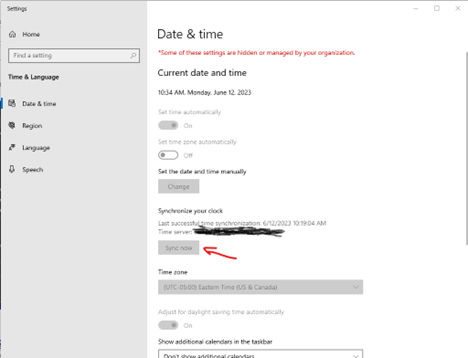
Scrollen Sie im Fenster Datum & Uhrzeit (Abbildung 3) nach unten zum Bereich Uhr synchronisieren und klicken Sie auf die Schaltfläche Jetzt synchronisieren (bei mir im Beispiel ist sie ausgegraut, weil unsere IT-Abteilung den Zugriff darauf deaktiviert hat. Sie synchronisieren unsere Rechner schnell für uns!).
Treten Sie dem Forum für Designer bei!
Ihr Fachwissen ist wichtig für die Gemeinschaft. Helfen Sie uns und bringen Sie Ihr Wissen ein!
Jetzt dem Forum beitretenTauschen Sie sich aus, lernen Sie und wachsen Sie mit den besten Fachleuten der Branche.

